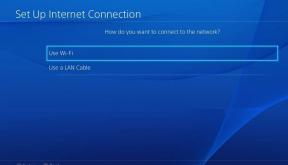WinRAR'ın Ayıklama Sırasında Yanıt Vermemesi Nasıl Onarılır
Diğer Faydalı Rehber / / August 05, 2021
Reklamlar
Bu kılavuzda, WinRAR'ın kendisiyle dosya çıkarırken sorunlara yanıt vermemesini nasıl düzelteceğinizi göstereceğiz. Günümüzde dosyaları sıkıştırılmış biçimde yüklemek yeni normaldir. Bu dosya biçimine eklenen bir dizi avantaj olduğundan, birçok kişi dosyalarını ZIP veya RAR biçiminde yükler. Yalnızca bant genişliğini ve sunucu alanını tüketmekten fayda sağlamakla kalmaz, aynı zamanda bu dosyalar daha az depolama alanı tüketir.
Ardından bu dosyaları indirdikten sonra, seçtiğiniz uygulama ile bunları kolayca ayıklayabilirsiniz, bunlardan biri WinRAR'dır. Ancak, bazı kullanıcıların bu arşivleme aracını kullanırken bir veya iki sorunla karşılaştığı bildiriliyor. WinRAR aracılığıyla bir ZIP veya RAR dosyası çıkarmaya çalışırken, yarıda kapanıyor. Bu bakımdan, bu rehber size yardımcı olacaktır. Bugün sizi hatanın tüm olası nedenlerinden haberdar edeceğiz. Bundan sonra, dosyaları çıkarırken bu WinRAR'ın yanıt vermemesi sorununu düzeltmek için gereken adımları listeleyeceğiz.

İçindekiler
-
1 Çıkartırken WinRAR'ın Yanıt Vermemesini Düzelt
- 1.1 Düzeltme 1: Dosyayı İndirmeyi Yeniden Dene
- 1.2 Düzeltme 2: Gerekli İzin Verin
- 1.3 Düzeltme 3: WinRAR'ı Güncelle
- 1.4 Düzeltme 4: Güvenlik Duvarını Devre Dışı Bırak
- 1.5 Düzeltme 5: WinRAR'ı yeniden yükleyin
- 1.6 Çözüm 6: Alternatiflere Dikkat Edin
Çıkartırken WinRAR'ın Yanıt Vermemesini Düzelt
Yukarıda bahsedilen sorunun nedenleri söz konusu olduğunda, epeyce bir tane olabilir. Başlangıç olarak, indirilen bozuk dosyaya atfedilebilir. Benzer şekilde, uygulama gerekli izinlere sahip değilse, dosyayı okuyamaz veya içeriğini çıkaramaz.
Reklamlar
Aynı şekilde, eski bir WinRAR sürümü kullanıyorsanız, sorunlar da yakın. Bazı durumlarda Windows Defender, ayıklama işlemiyle de çakışabilir. Dolayısıyla bunlar, yukarıdaki hatanın makul açıklamalarından bazılarıydı. Şimdi, dosyaları çıkarırken WinRAR'ın yanıt vermemesi sorununu çözmeye odaklanalım.
Düzeltme 1: Dosyayı İndirmeyi Yeniden Dene
Çoğu zaman sorun çoğunlukla dosyanın kendisiyle ilgilidir. Bu durumda, tek yaklaşım dosyayı yeniden indirmektir. Bazen geliştiriciler, dosyalarını diğer bölge sunucularına da yükler. Aynı çizgide alternatif ayna bağlantıları sağlamış olabilirler. Dosyayı bu alternatif kaynaklardan indirmeyi deneyin. Hala hatayı alıyorsanız, işte deneyebileceğiniz başka ipuçları.
Düzeltme 2: Gerekli İzin Verin
WinRAR gerekli izinlere sahip değilse, tüm işlevlerini yerine getiremeyebilir. Bunun çözümü, uygulamayı yönetici ayrıcalıklarıyla çalıştırmaktır. Bunu yapmak için WinRAR simgesine sağ tıklayın ve Özellikler'i seçin. Ardından Uyumluluk bölümüne gidin ve Yönetici Olarak Çalıştır seçeneğini işaretleyin. Uygula> Tamam'a tıklayın.

Bundan sonra, dosyanız sistem dizininde veya gizli klasörlerde mevcutsa, onu C Sürücüsünün dışındaki genel bir konuma taşımanızı da öneririz. Bunun nedeni, WinRAR'ın kısıtlayıcı bir ortama yerleştirilmesi durumunda dosyayı doğru okuyamayabilmesidir. Bu yüzden, bu iki ince ayarı da deneyin ve WinRAR'ın dosyaları çıkarırken yanıt vermemesi sorununu çözüp çözmediğini kontrol edin.
Reklamlar
Düzeltme 3: WinRAR'ı Güncelle
WinRAR'ın eski veya eski bir sürümünü kullanıyorsanız, bazı sorunlar olabilir. Geliştiriciler genellikle hataları düzeltmek ve çeşitli sorunları düzeltmek için uygulamanın daha yeni bir sürümünü yayınlar. Bu nedenle, her zaman WinRAR'ın en son sürümünü kullanmanız önerilir.
Öyleyse git resmi internet sitesi WinRAR'ı indirin, en son sürümü indirin ve yüklemek için ekrandaki talimatları izleyin. Bittiğinde, bilgisayarınızı yeniden başlatın ve dosyaları çıkarırken WinRAR'ın yanıt vermemesi sorununun düzeltilip düzeltilmediğine bakın.
Düzeltme 4: Güvenlik Duvarını Devre Dışı Bırak
Bazı durumlarda, virüsten koruma uygulamanız aşırı korumalı olabilir ve dosyayı zararlı olarak işaretleyebilir. Ayrıca, bu dosyaya erişilmesini engelleyecektir. Ancak dosyanın güvenilir bir kaynaktan geldiğinden eminseniz, Antivirüs veya Güvenlik Duvarı uygulamasını geçici olarak devre dışı bırakabilirsiniz. Windows Defender Güvenlik Duvarı söz konusu olduğunda bunun nasıl yapılabileceği aşağıda açıklanmıştır.
- Başlat menüsünden Windows Defender Güvenlik Duvarı'nı arayın.
- Ardından sol menü çubuğundan Windows Defender Güvenlik Duvarını Aç veya Kapat seçeneğine tıklayın.

- Ardından, hem Genel hem de Özel ağ bölümlerinin altında Windows Defender Güvenlik Duvarını Kapat'ı seçin.

Bu yapıldığında, dosyaları çıkarmayı deneyin ve WinRAR'ın yanıt vermemesi sorununun çözülüp çözülmediğine bakın. Hala bu hatayı alıyorsanız, güvenlik duvarını yeniden etkinleştirin ve ardından aşağıdaki geçici çözümlerle devam edin.
Reklamlar
Düzeltme 5: WinRAR'ı yeniden yükleyin
Uygulamanın bazı önemli dosyaları veya ayarları bozulmuşsa, sadece uygulamayı güncellemenin bir faydası olmaz. Bu durumda, uygulamayı bilgisayarınızdan kaldırmanız ve ardından yeniden yüklemeniz gerekir. Aynısını WinRAR uygulamasıyla da deneyebilirsiniz.
- Bu nedenle, Windows + R kısayol tuşlarını kullanarak Çalıştır iletişim kutusunu başlatın.
- Appwiz.cpl yazın ve Enter'a basın, bu sizi yüklü uygulamalar sayfasına götürecektir.
- WinRAR'a gidin, sağ tıklayın ve Kaldır'ı seçin.

- Bu yapıldıktan sonra, şuraya gidin: WinRAR web sitesi ve en son yapıyı indirin. Ardından kurulum dosyasını başlatın ve yüklemek için ekrandaki talimatları izleyin.
Kurulum tamamlandıktan sonra bilgisayarınızı yeniden başlatın. Şimdi etkilenen dosyayı çıkarmayı deneyin ve WinRAR'ın yanıt vermemesi sorununun çözülüp çözülmediğine bakın.
Çözüm 6: Alternatiflere Dikkat Edin

Yukarıdaki yöntemlerden hiçbiri istenen sonuçları vermediyse, o zaman alternatiflere bakmanız gerekebilir. Bu bağlamda, WinZIP ve 7ZIP bu etki alanındaki en tanınmış oyunculardan ikisidir. Bu nedenle, bu uygulamalardan herhangi birini PC'nize yükleyin ve çıkarma işlemini gerçekleştirin, hata artık görünmemelidir.
Bu nedenle, WinRAR'ın dosyaları çıkarırken sorunlara yanıt vermemesinin nasıl düzeltileceğine ilişkin kılavuzu sonuçlandırıyoruz. Aynı şekilde altı farklı yöntem paylaştık. Sizin durumunuzda bu sorunu düzeltmeyi hangi yöntemin başardığını yorumlarda bize bildirin. Aynı şekilde, işte bazıları iPhone İpuçları ve Püf Noktaları, PC ipuçları ve püf noktaları, ve Android İpuçları ve Püf Noktaları sizin de bir göz atmanız gerekir.

![Stok ROM'u Winmax Tiger X3'e Nasıl Yüklenir [Firmware Dosyası / Unbrick]](/f/468b7ef002e7b0efa561ec319d59f8c7.jpg?width=288&height=384)